小黑w7系统合并磁盘分区的设置步骤
时间:2014-06-11来源:http://www.xiaoheixitong.com作者:小黑官网
小黑w7家庭普通版是初级用户喜爱的小黑w7系统。统计显示很多用户日常都碰到了小黑w7系统合并磁盘分区的实操问题。面对小黑w7系统合并磁盘分区这样的小问题,我们该怎么动手解决呢?不经常使用电脑的朋友对于小黑w7系统合并磁盘分区的问题可能会无从下手。但对于电脑技术人员来说解决办法就很简单了:1、 首先在桌面上鼠标右键右击“计算机”选择“管理”选项,然后打开了计算机管理窗口,点击窗口左边菜单栏上的“存储-磁盘管理”。 2、 现在在左边看到电脑上的所有磁盘分区了,因为电脑已经分区好了,所有如果需要重新合并分区的话必须要将一些没用的磁盘上先压缩一个空白的分区来,比如d盘 还有50G没用的话,可以将其压缩卷成一个未分区的磁盘。鼠标右击d磁盘,然后选择“压缩卷”,然后在“输入压缩空间量”上面输入压缩的大小,如果是 10G的话就是10*1024MB=10240MB。然后在点击“压缩”即可完成操作。。看了以上操作步骤,是不是觉得很简单呢?如果你还有什么不明白的地方,可以继续学习小编下面分享给大家的关于小黑w7系统合并磁盘分区的问题的具体操作步骤吧。
1、 首先在桌面上鼠标右键右击“计算机”选择“管理”选项,然后打开了计算机管理窗口,点击窗口左边菜单栏上的“存储-磁盘管理”。
2、 现在在左边看到电脑上的所有磁盘分区了,因为电脑已经分区好了,所有如果需要重新合并分区的话必须要将一些没用的磁盘上先压缩一个空白的分区来,比如d盘 还有50G没用的话,可以将其压缩卷成一个未分区的磁盘。鼠标右击d磁盘,然后选择“压缩卷”,然后在“输入压缩空间量”上面输入压缩的大小,如果是 10G的话就是10*1024MB=10240MB。然后在点击“压缩”即可完成操作。

3、 现在会将一个10GB的可用空间在磁盘列表显示出来,如果需要将这10G压缩卷合并到其他的磁盘的话,比如C盘吧。右击c盘选择“扩展卷”即可执行扩展卷向导窗口,选择可用空间10GB的磁盘,再点击“下一步”即可。
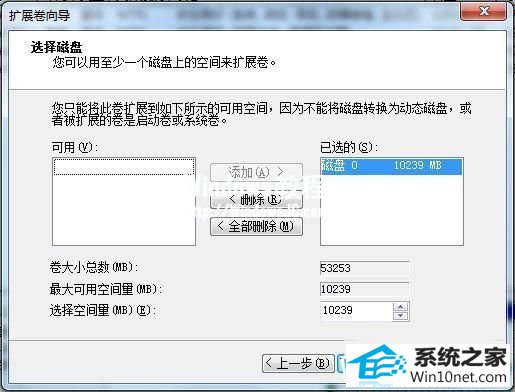
4、 这样会完成了扩展卷的操作了,现在这10G磁盘就被加载到C盘了。
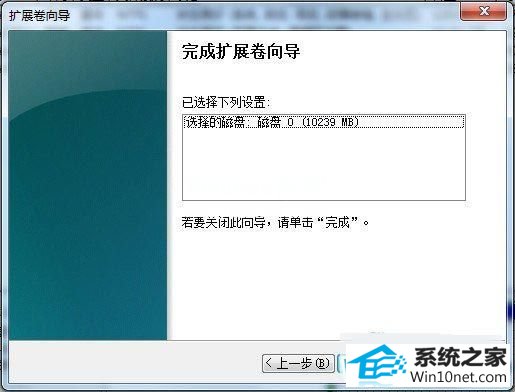
- 上一篇:小黑w7系统修复磁盘错误的具体方案
- 下一篇:小黑w7系统禁用磁盘保护功能的详细办法